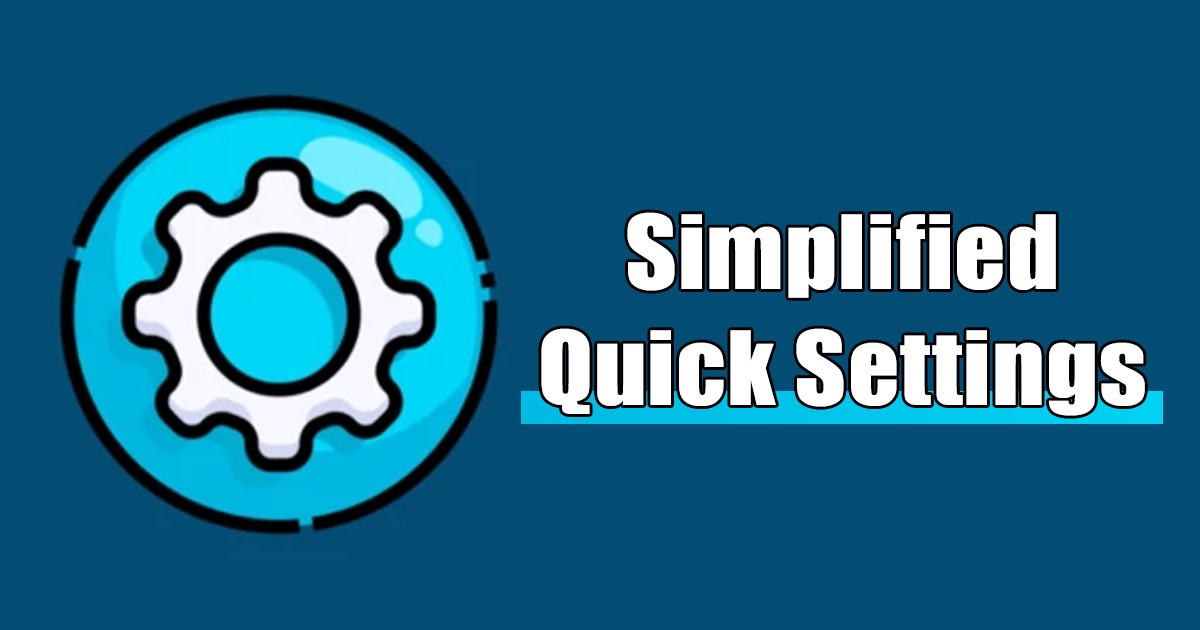
Windows 11は、多くの新機能とオプションを導入したMicrosoftの新しいデスクトップオペレーティングシステムです。 新しいオペレーティングシステムには、より洗練された外観とアイコンセットが付属しています。
ユーザーはMicrosoftによって導入された視覚的な変更のほとんどを受け入れますが、デザインの変更が不要で完全に混乱していると感じるユーザーはほとんどいません。
Windows10からWindows11に切り替えたユーザーは、新しいデザインの変更に適応するのが難しいと感じるかもしれません。そのため、従来の[スタート]メニューと[クイック設定]を元に戻す方法を探す可能性があります。
以下に、2つの最良の方法を共有しました Windows11で簡易クイック設定を有効にする。 したがって、同じカテゴリに該当する場合は、このガイドが非常に役立つ場合があります。 始めましょう。
また読む:Windows11でWindowsセキュリティの除外を追加する方法
Windows11で簡易クイック設定をオンにする手順
簡易クイック設定には、WiFi、BlueTooth、ユーザー補助、VPNボタン、明るさと音量のスライダー、バッテリーインジケーター、設定アプリへのリンクのみが含まれます。 方法は次のとおりです Windows11で簡易クイック設定を有効にする。
1)ローカルグループポリシーエディターを使用して簡略化されたクイック設定を有効にする
この方法では、ローカルグループポリシーエディターを使用して、Windows11で簡易クイック設定を有効にします。以下で共有する簡単な手順のいくつかに従ってください。
1.まず、Windows 11の検索をクリックして、入力します ローカルグループポリシーエディター。 次に、一致する結果のリストからグループポリシーエディターを開きます。

2.ローカルグループポリシーエディターで、次のパスに移動します。
Computer Configuration > Administrator Templates > Start Menu and Taskbar
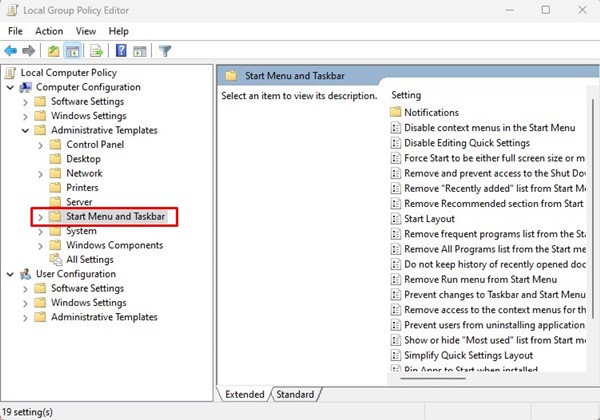
3.右側のペインで、を見つけてダブルクリックします。 クイック設定のレイアウトを簡素化する。
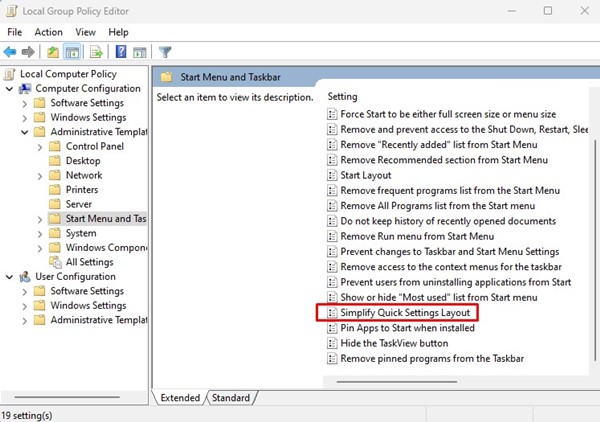
4.[クイック設定の簡略化]レイアウトウィンドウで、[有効 をクリックします 申し込み ボタン。
![[有効]を選択し、[適用]をクリックします](https://techviral.net/wp-content/uploads/2022/07/Enable-Simplified-Quick-Settings-via-Local-Group-Policy-Editor-4.jpg)
5.簡易クイック設定を無効にする場合は、[‘]を選択します。いいえ 構成済み‘上記の手順で、[適用]ボタンをクリックします。
それでおしまい! これは、Windows11で簡易クイック設定を有効にする方法です。
2)レジストリエディタを介して簡略化されたクイック設定を有効にする
レジストリエディタを使用して、Windows 11で簡易クイック設定を有効にすることもできます。そのためには、以下で共有する簡単な手順のいくつかに従ってください。
1.まず、Windows 11の検索をクリックして、次のように入力します。 レジストリエディタ。 次に、一致する結果のリストからレジストリエディタアプリを開きます。
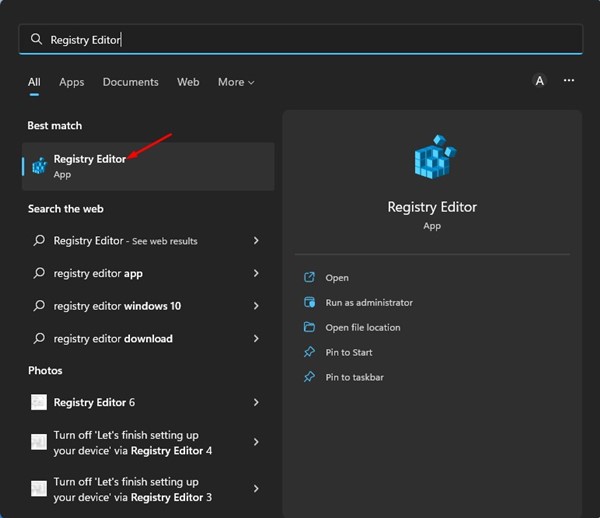
2.レジストリエディタで、次のパスに移動します。
HKEY_LOCAL_MACHINE\SOFTWARE\Policies\Microsoft\Windows\Explorer
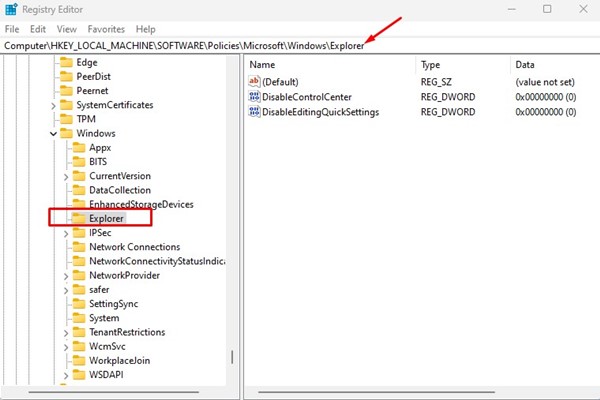
3.右側のペインで、空白スペースを右クリックして、[新規>DWORD(32ビット)値。
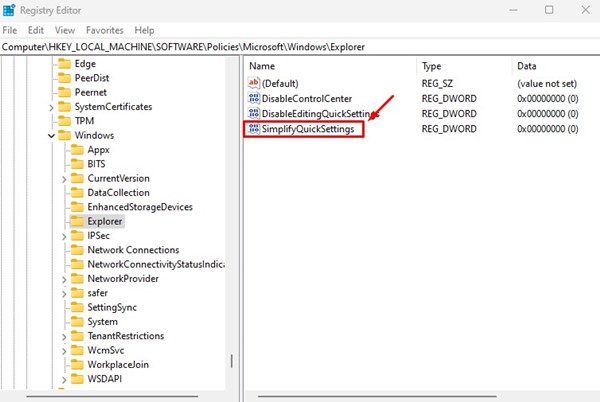
5. SimplifyQuickSettingsをダブルクリックして、次のように入力します 1 に 価値データ 分野。 完了したら、をクリックします Ok ボタン。
![[値のデータ]フィールドに1を入力します](https://techviral.net/wp-content/uploads/2022/07/Enable-Simplified-Quick-Settings-via-Registry-Editor-5.jpg)
6.簡易クイック設定をオフにする場合は、次のように入力します。 0 [値のデータ]フィールド。 または、 消去 the SimplifyQuickSettings 鍵。
それでおしまい! これは、レジストリエディタを介してWindows11で簡易クイック設定を有効にする方法です。
また読む:Windows11用の10の最高の無料MKVプレーヤー
これで、Windows11コンピューターで簡略化されたクイック設定を有効にする方法について説明しました。 簡略化されたクイック設定は見た目がすっきりしていて、重要なオプションしかありません。 気が変わって通常のクイック設定に戻りたい場合は、変更を元に戻してください。

